本教程主要使用Photoshop使用置換濾鏡製作文字人像特效,推薦給朋友學習,希望大家可以喜歡。
最終效果
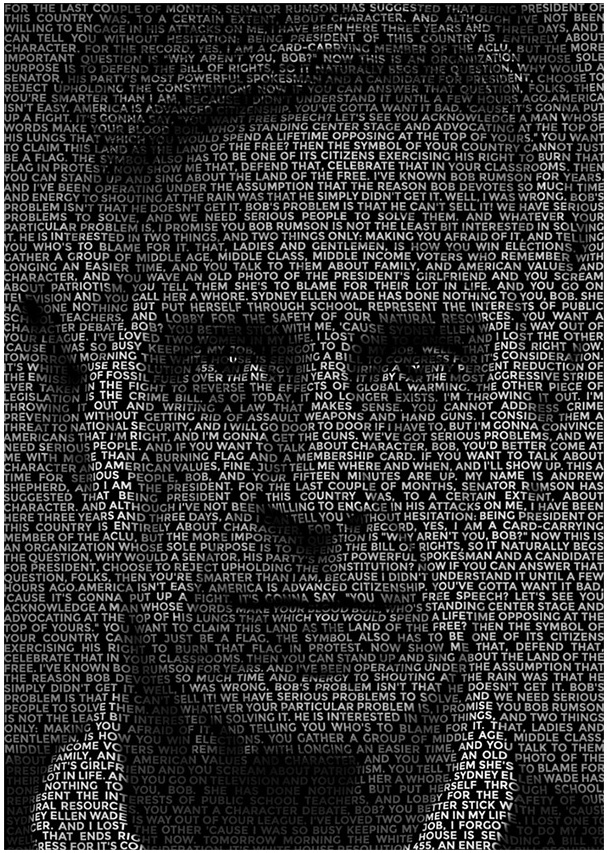
在這個教程中,我們用的圖來自電影美國總統,文字是隨便找的一篇演講稿。圖找到後裁剪一下,符合你要的海報尺寸。
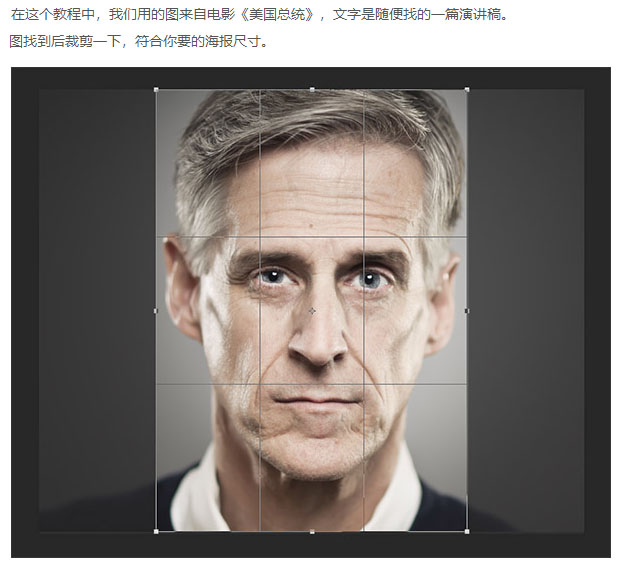
添加一個黑白調整圖層,參數如上圖或自定義。
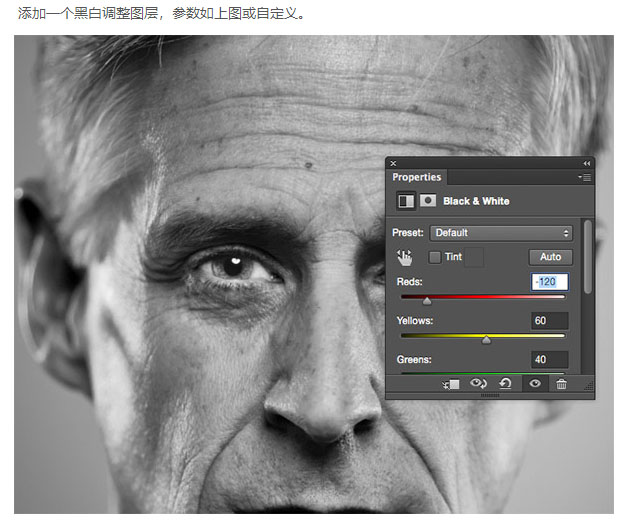
添加高斯模糊濾鏡,大小為20PX,讓畫面變得柔和。這一步記得應用在原圖上,不是調整圖層。
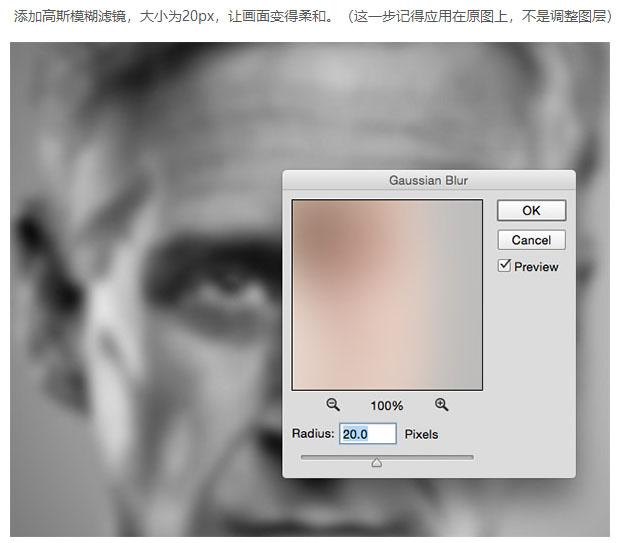
保存成PSD文件,然後CTRL+ALT+Z恢複到高斯模糊前的效果。如果你開著QQ就直接曆史記錄吧。
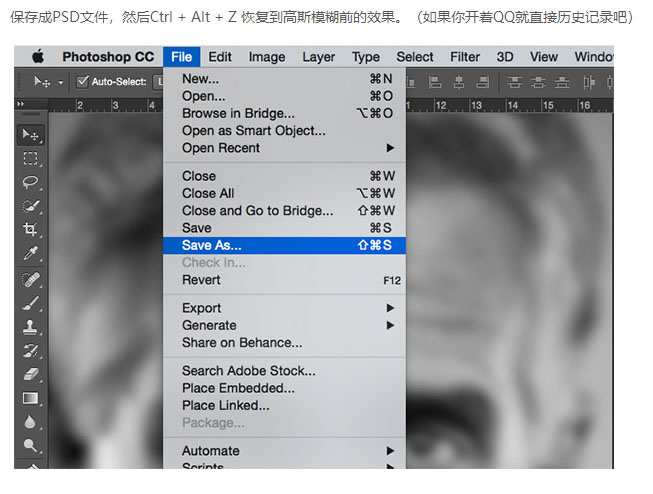
選擇文字工具,複製個稿子粘貼過來,記得別留空行/空格。把連字選項的勾去掉,選擇段落對齊方式,如上圖。
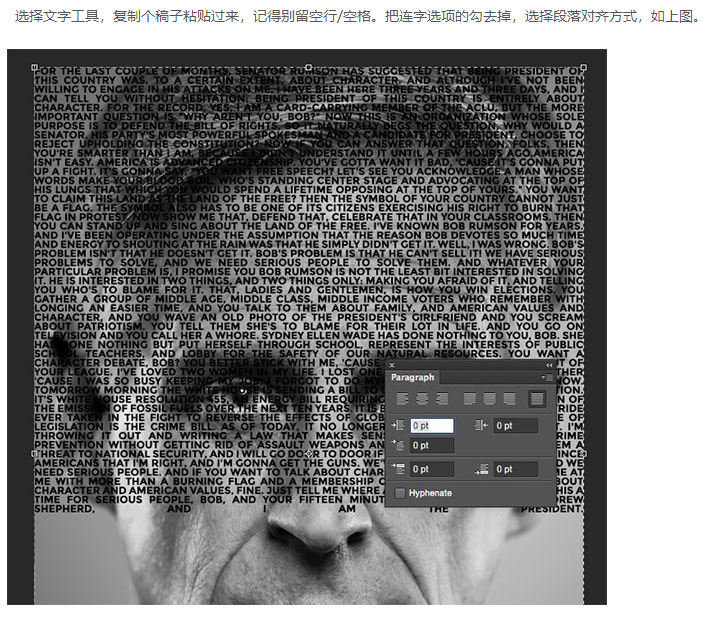
如果文字沒填滿,繼續粘貼就可以了。選擇你喜歡的英文字體,把字體調小。
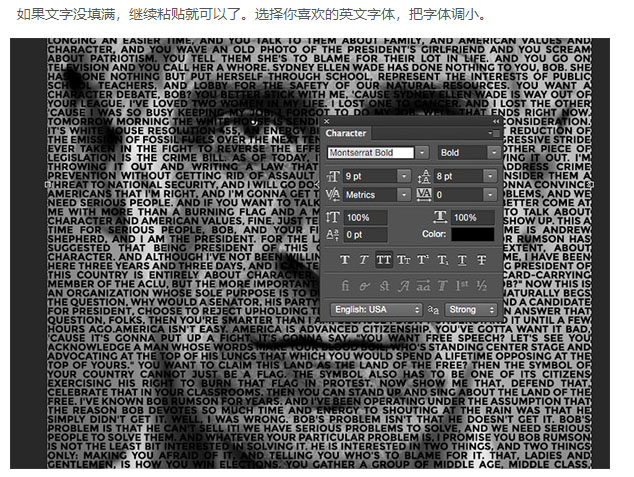
在文字圖層選擇濾鏡-扭曲-置換,同意柵格化請求。參數都是10,文件選擇剛才保存的PSD。
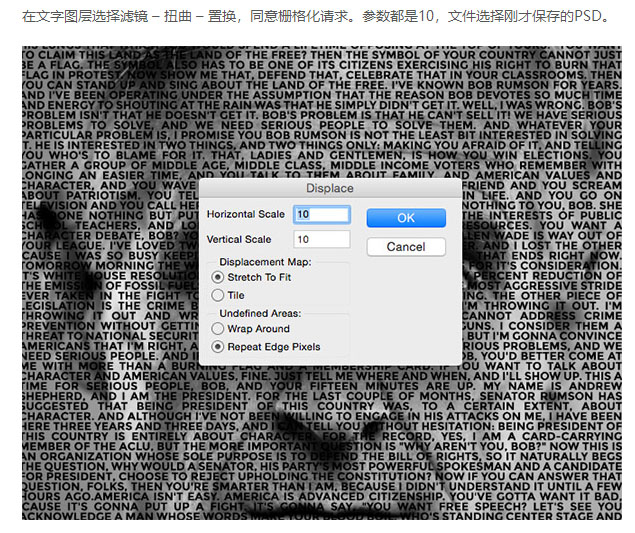
CTRL+單擊文字圖層選中文字選區,然後單擊圖層的小眼睛取消圖層可見,選擇編輯-合並拷貝。補充:這一步做完暫時木有效果,別管它,先執行下一步。
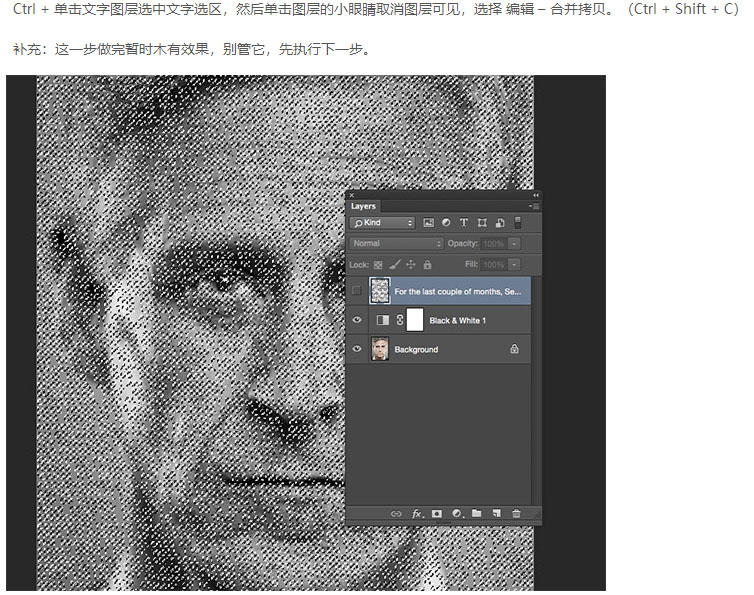
新建文件,大小能覆蓋你的圖像就好。粘貼過去,填充黑色,讓小眼睛再亮起來就OK啦。
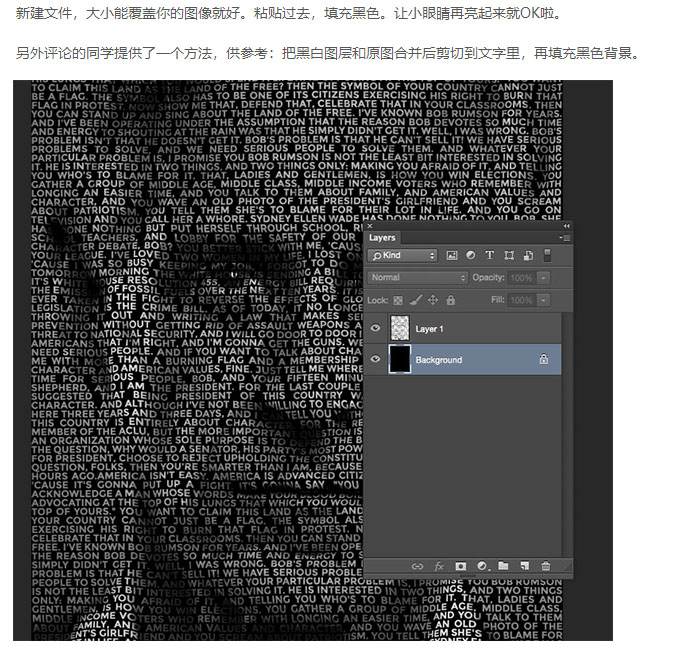
最終效果
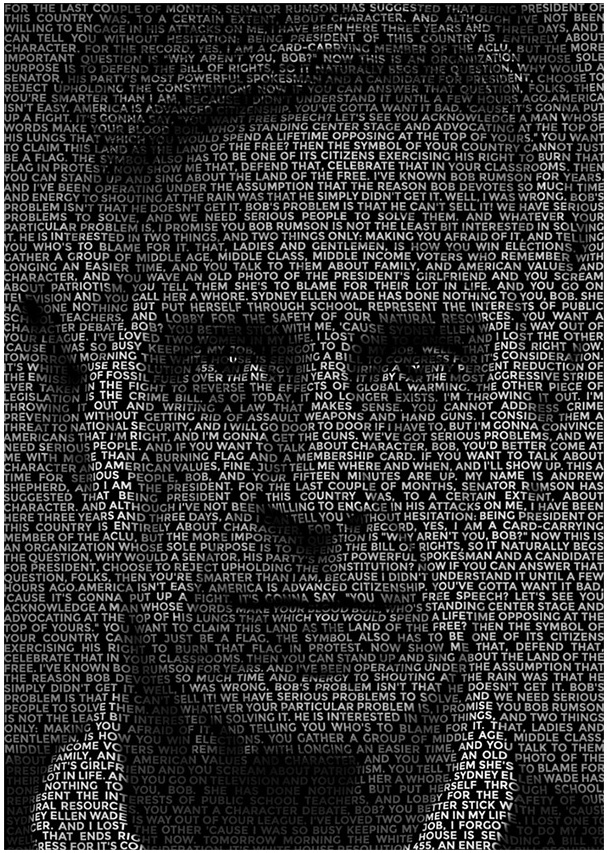
推薦設計

優秀海報設計精選集(8)海報設計2022-09-23

充滿自然光線!32平米精致裝修設計2022-08-14

親愛的圖書館 | VERSE雜誌版版式設計2022-07-11

生活,就該這麼愛!2022天海報設計2022-06-02
最新文章

5個保姆級PS摳圖教程,解photoshop教程2023-02-24

合同和試卷模糊,PS如何讓photoshop教程2023-02-14

PS極坐標的妙用photoshop教程2022-06-21

PS給數碼照片提取線稿photoshop教程2022-02-13
















